1、首先,进入用友T3界面,点击“工资”——“设置”,选择“人员类别设置”,如下图
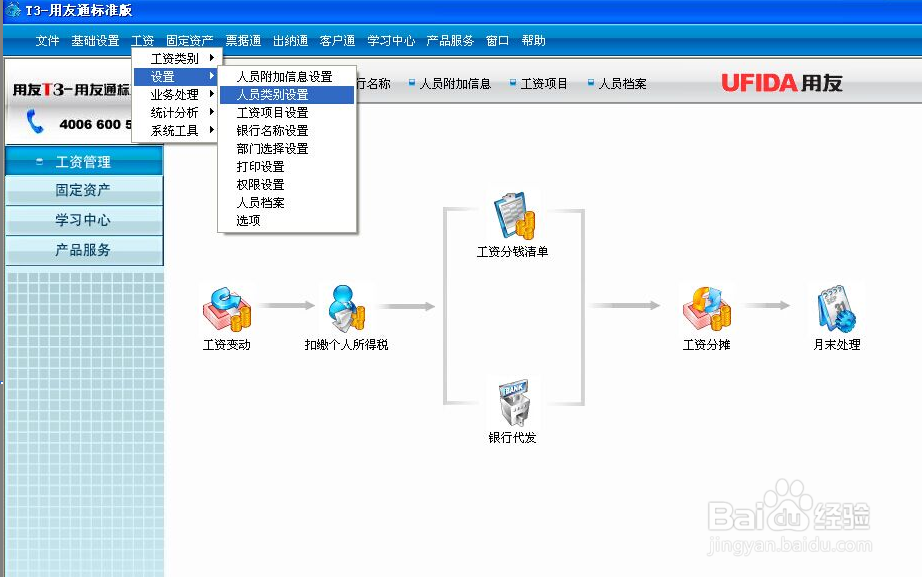
2、这时,会弹出“类别设置”对话框,如下图
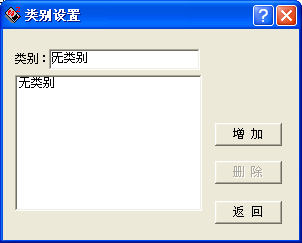
3、如果直接在类别输入要增加的人员类别的名称,再点“增加”,会把原来的人员类别覆盖掉,如下图。
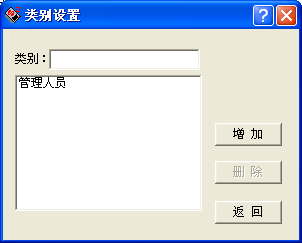
4、所以,我们要先点击“增加”按钮,在输入人员类别名称,如下图

5、当然,有 不需要的人员类别,我们可以进行献皲咝犴删除,选中要删除的人员类别,再点击右边的“删除”按钮,系统会弹出提示框,如下图

6、但是,要注意的是,里面必须有一个人员类别,如下图,我们可以看到剩下一个人员类别的时候,“删除”按钮是灰色的,不能进行删除
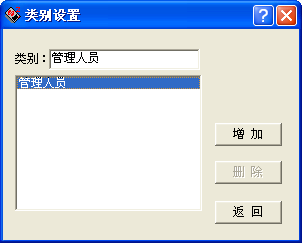
7、操作过程很简单,大家都可以去尝试一下。
